URL自動短縮アプリ – Mac App
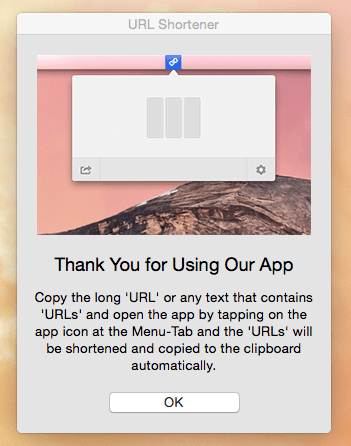
一般的なトップページのURLであれば気になりませんが、下層ページのURL、特に日本語のURLだととんでもなく長いURLがあったりします。それを誰かに共有したいと思ってメールなどで送ると2〜3行に改行されてしまって文面が読みづらくなってしまったりします。
そんな時に活用したいのがURL短縮です。
通常この手のサービスはそのサービスのサイトにアクセスしてURLを貼り付け、短縮されたものをコピーしたり、あるいはブラウザの拡張機能/アドオンなどを使ってもうちょっと手軽にURL短縮をしたりしますが、どうしても1つアクションが増えてしまうのが面倒に感じる時もあります。
そんな時に便利なのが「自動でURLを短縮してくれるアプリ」です。
URL Shortener – with goo.gl and more
利用自体は無料ですが、それだと使用できる短縮URLサービスは「Owly」のみです。
そのサービスを使いたいって人は無料で十分機能します。有料版(200円)にすると、「Owly」以外の以下のサービスも利用することができるようになります。
- goo.gl
- shrt.su
- to.ly
- is.gd
- 2ty.cc
- mcaf.ee
まあ別に〜って感じの人は無料版で良いと思いますが、私は「goo.gl」、つまりGoogleの短縮URLが使いたいので購入を。
URL Shortenerの使い方
インストールしたら以下のようなポップアップが表示されます。ここで使い方は一通り説明(英文)されています。
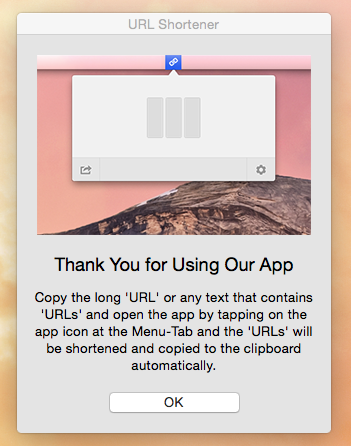
まずは短縮したいWebサイトのURLをコピーします。
次に、インストールするとメニューバーに表示される「クサリ」のアイコンをクリック
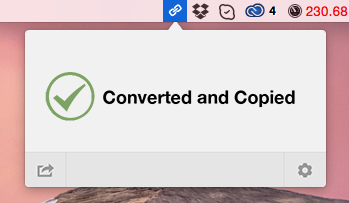
「Converted and Copied」と表示されたらOK
そのURLをどこかに貼り付けると短縮されているのが分かります。
http://anote.work//category/internet
↓
http://ow.ly/3uXhPT
と、こんな感じでバッチリ短縮されて、機能していることが確認できました。
URL短縮を自動的に行う
初期状態ではメニューバーのアイコンをクリックする必要がありますが、URLをコピーしただけで自動的に短縮できるようにも設定できます。
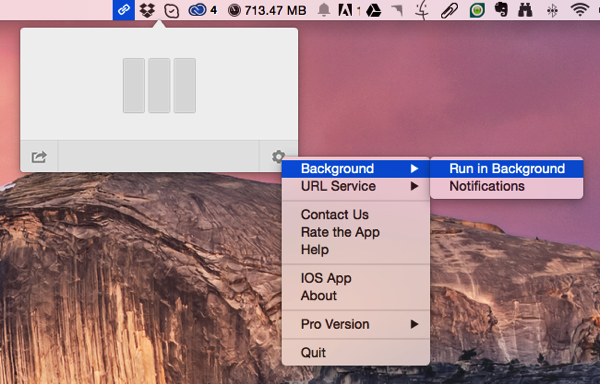
メニューバー:クサリのアイコン > 歯車のアイコン > Bcacground > Run in Bacground をクリック(もう一度確認するとチェックが入ってます)
これでURLをコピーするだけで自動的に短縮されるようになります。
ちなみのこの1つ下の「Notifications」もクリックすると、URLの短縮が完了したら、画面右側から通知が出るようにもできます。
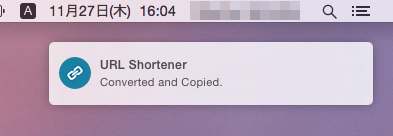
↑こんな感じで。自動的に短縮する設定にしている場合は、ちゃんと短縮できているかどうかを確認する術がないので合わせてこちらも設定しておいたほうが分かりやすそうです。
とは言え、この自動化にもデメリットがあります。
当然ですが、コピーしたURLは全て短縮されていまいますので、別に短縮したいと思っていないURLまで短縮されてしまいます。それと、短縮URLなら仕方ない事ですが、短縮してしまうのでどこのURLか分からなくなってしまう。ということです。まあそれは自動化とは直接関係ないですが、なんでも短縮されるとどれがどれだか分からなくなってしまいやすいという意味で。





